"Αγόρασα χθες ένα νέο iPad mini 4. Πώς μπορώ να αντιγράψω βίντεο από το παλιό μου iPad 2 στο νέο iPad;" - Άντα
Αν έχετε ένα νέο iPad Pro/Air 2/mini 4 και θέλετε να μεταφέρετε όλες τις συλλογές ταινιών σας από το παλιό iPad στο νέο, τι θα κάνετε; Ή αν θέλετε να μοιραστείτε μερικά ενδιαφέροντα βίντεο από το iPad σας με το iPad των φίλων σας, σε ποιο εργαλείο μεταφοράς θα απευθυνθείτε; Θέλετε να μεταφέρετε τα βίντεο από υπολογιστή ή Mac σε iPad; Σε αυτό το άρθρο, θα θέλαμε να μιλήσουμε για το πώς να μεταφορά ταινιών iPad από ένα iPad σε άλλο iPad χωρίς ή με το iTunes.

Σε αυτό το μέρος, θα σας παρουσιάσουμε πώς να μεταφέρετε βίντεο από ένα iPad σε άλλο iPad μέσω του iTunes. Σε αυτήν τη μέθοδο, χρειαζόμαστε δύο εργαλεία - Senuti και iTunes. Ωστόσο, το Senuti έχει μόνο την έκδοση Mac, επομένως αυτή η μέθοδος ισχύει μόνο για αυτούς τους χρήστες Mac.
1. Κατεβάστε το Senuti και εγκαταστήστε το σε Mac.
2. Εκκινήστε το iTunes και συνδέστε το iPad σας σε Mac.
3. Κάντε κλικ στο εικονίδιο iPad από το iTunes και κάντε κλικ στην καρτέλα "Σύνοψη"> "Επιλογές"> επιλέξτε "Μη αυτόματη διαχείριση μουσικής και βίντεο".
4. Εκκινήστε το Senuti. Καρτέλα "Προτίμηση"> "Αντιγραφή" και επιλέξτε "Φάκελος μουσικής iTunes".
5. Επισημάνετε βίντεο> Κάντε κλικ στο "Μεταφορά". Στη συνέχεια, τα βίντεο iPad θα αντιγραφούν στη βιβλιοθήκη του iTunes.
6. Αποσυνδέστε το παλιό iPad και συνδέστε ένα άλλο iPad. Επιστρέψτε στη διεπαφή iTunes και κάντε κλικ στο εικονίδιο iPad. Κάντε κλικ στην επιλογή "Ταινίες" από την καρτέλα "Ρυθμίσεις" από την αριστερή στήλη. Επιλέξτε "Συγχρονισμός ταινιών" και θα εμφανιστεί το μήνυμα "Είστε βέβαιοι ότι θέλετε να καταργήσετε υπάρχουσες ταινίες από αυτό το iPad και να συγχρονίσετε με αυτήν τη βιβλιοθήκη iTunes". Καρτέλα "Κατάργηση και συγχρονισμός". Και τότε τα βίντεό σας στη βιβλιοθήκη iTunes θα συγχρονιστούν με ένα άλλο iPad.
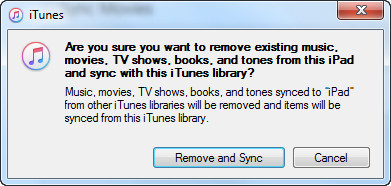
Σημειώσεις: Αυτή η μέθοδος θα καταργήσει άμεσα τα πρωτότυπα βίντεο από το νέο σας iPad. Σκεφτείτε το αν θέλετε να το κάνετε.
Εδώ θα προτείνουμε ένα λογισμικό μεταφοράς βίντεο iPad τρίτων - Μεταφορά βίντεο iPad, που διαθέτει ισχυρές λειτουργίες μεταφοράς που σας βοηθούν να μεταφέρετε βίντεο μεταξύ διαφορετικών συσκευών iPad. Στη συνέχεια, μπορείτε να μετακινήσετε βίντεο μεταξύ δύο iPad ή να μοιραστείτε εύκολα ταινίες με τους φίλους σας στο iPad. Επιπλέον, μπορεί εύκολα να μεταφέρει τα βίντεο από υπολογιστή ή Mac σε iPad. Επιπλέον, μπορεί επίσης να θεωρηθεί ως ένα εξαιρετικό εργαλείο μεταφοράς δεδομένων iOS.
Βήμα 1 Δωρεάν λήψη iPad Video Transfer
Αρχικά, πρέπει να κατεβάσετε δωρεάν το λογισμικό και να το εγκαταστήσετε στον υπολογιστή σας. Στη συνέχεια, μπορείτε να εκτελέσετε την εφαρμογή. Ακολουθεί η διεπαφή λογισμικού χωρίς πληροφορίες iPad παρακάτω.

Βήμα 2 Εντοπίστε τα αρχεία iPad που θέλετε να μεταφέρετε
Στη συνέχεια, μπορείτε να συνδέσετε τις δύο συσκευές iPad στον υπολογιστή μέσω καλωδίων USB. Στη συνέχεια, αυτό το λογισμικό μεταφοράς iPad θα αναγνωρίσει αμέσως τα iPad και θα εμφανίσει ορισμένες πληροφορίες για τις συσκευές στη διεπαφή.
Εάν το νέο σας iPad είναι η πρώτη φορά που συνδέετε τον υπολογιστή, πρέπει να εισαγάγετε τον κωδικό πρόσβασης για να ξεκλειδώσετε το iPad (Ξεχάστηκε ο κωδικός πρόσβασης iPad;).

Βήμα 3 Επιλέξτε τον τύπο αρχείου
Στη συνέχεια, η εφαρμογή μεταφοράς iPad θα εμφανίσει διαφορετικούς τύπους αρχείων στην αριστερή λίστα στη διεπαφή λογισμικού. Στη συνέχεια, μπορείτε να επιλέξετε "Βίντεο"> "Ταινίες". Μπορείτε να επιλέξετε τις ταινίες που θέλετε να μεταφέρετε επιλέγοντας το πλαίσιο ελέγχου μπροστά από το όνομα της ταινίας.
Βήμα 4 Επιλέξτε το iPad προορισμού και ξεκινήστε τη μεταφορά
Τώρα μπορείτε να κάνετε κλικ στο "Εξαγωγή σε", να βρείτε ένα άλλο iPad και να μεταφέρετε όλα τα επιλεγμένα βίντεο στο iPad προορισμού.
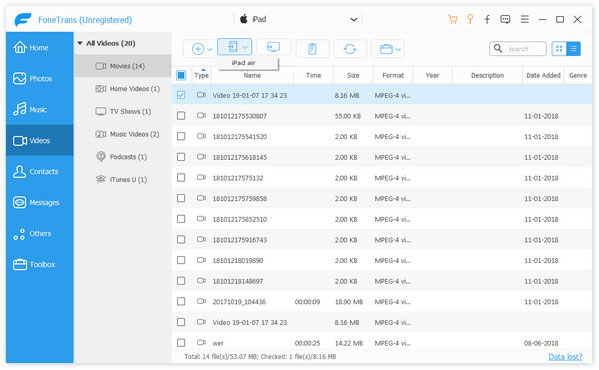
Τώρα έχετε μεταφέρει με επιτυχία βίντεο στο iPad. Εκτός από την αντιγραφή αρχείων μεταξύ συσκευών iOS, μπορείτε επίσης να μεταφέρετε αρχεία μεταξύ iPad και υπολογιστή, όπως βίντεο, φωτογραφίες, επαφές και ούτω καθεξής. Μάθετε εδώ μεταφορά βίντεο από τον υπολογιστή στο iPad.
Βρείτε τον κατάλληλο τρόπο μεταφοράς βίντεο iPad σε άλλο iPad από τις δύο παραπάνω μεθόδους;